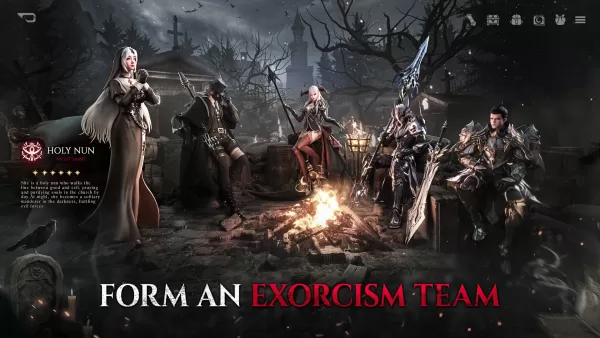Mastering Google Chrome's Webübersetzung: Eine umfassende Anleitung
Müde von Sprachbarrieren, die Ihr Web -Surfen behindern? Diese Anleitung bietet eine Schritt-für-Schritt-Vorgehensweise von Google Chrome's leistungsstarken Übersetzungsfunktionen, die ganzseitige Übersetzungen, ausgewählte Textübersetzung und personalisierte Einstellungen abdecken. Befolgen Sie diese einfachen Anweisungen, um nahtloses mehrsprachiges Browsen freizuschalten.
Schritt 1: Zugriff auf das Menü Einstellungen
Suchen und klicken Sie in der oberen rechten Ecke Ihres Browserfensters auf die Taste der Chrommenü (normalerweise durch drei vertikale Punkte oder drei horizontale Linien).

Schritt 2: Navigieren zu Einstellungen
Wählen Sie im Dropdown -Menü die Option "Einstellungen" aus. Dadurch wird die Einstellungen von Chrome geöffnet.

Schritt 3: Übersetzungseinstellungen lokalisieren
oben auf der Seite "Einstellungen" finden Sie eine Suchleiste. Geben Sie "Übersetzen" oder "Sprachen" ein, um die Einstellungen schnell zu filtern und die Übersetzungsoptionen zu finden.

Schritt 4: Zugriff auf Spracheinstellungen
Sobald Sie die Übersetzungseinstellungen gefunden haben, sollten Sie eine Option mit der Bezeichnung "Sprachen" oder "Übersetzungsdienste" sehen. Klicken Sie auf diese Option.
Schritt 5: Verwalten von Sprachen
Auf der Seite der Spracheneinstellungen wird eine Liste von Sprachen angezeigt, die von Ihrem Browser unterstützt werden. Sie können neue Sprachen hinzufügen, vorhandene entfernen oder ihre Präferenzreihenfolge mit dem Dropdown -Menü und der Schaltfläche "Sprachen hinzufügen" neu ordnen.

Schritt 6: Aktivierung der automatischen Übersetzung
entscheidend stellen Sie sicher, dass die Option "Angebot, Seiten zu übersetzen, die nicht in einer Sprache, die Sie lesen, nicht übersetzen" aktiviert ist. Diese Einstellung fordert Sie automatisch auf, Webseiten zu übersetzen, die sich nicht in der Standardsprache Ihres Browsers befinden.
Durch die Ausführung dieser Schritte können Sie die robusten Übersetzungsfunktionen von Google Chrome für eine wirklich globale Browsing -Erfahrung nutzen. [🎜]